IPSEC VPN
- 0关注
- 1收藏,1973浏览
问题描述:
F100-S-G2
版本
组网及组网描述:
- 2022-01-02提问
- 举报
-
(0)
最佳答案

https://zhiliao.h3c.com/Theme/details/45584
1 配置需求及说明
1.1 适用的产品系列
本案例适用于如F1000-AK180、F1000-AK170等F1000-AK系列的防火墙。
1.2 配置需求及实现的效果
总部和分部各有一台防火墙部署在互联网出口,因业务需要两端内网需要通过VPN相互访问。IP地址及接口规划如下表所示:
公司名称 | 外网接口 | 公网地址/掩码 | 公网网关 | 内网接口 | 内网地址/掩码 |
总部 | 1/0/3 | 101.88.26.34/30 | 101.88.26.33 | 1/0/4 | 192.168.10.0/24 |
分部 | 1/0/3 | 198.76.26.90/30 | 198.76.26.89 | 1/0/4 | 192.168.20.0/24 |
2 组网图
配置步骤
3 两端防火墙上网配置
防火墙上网配置略,本文只针对IPSEC VPN配置进行介绍。
3.1 总部侧IPSEC VPN策略配置
#在“网络”>“VPN”>“策略”中点击新建。

#在“基本配置”中“接口”选择接入外网的1/0/3接口,“优先级”设置为1(优先级代表了策略匹配顺序,当存在多条VPN隧道时需要对各VPN隧道优先级进行设置),“认证方式”选择域共享密钥,建立VPN两端隧道的域共享密钥必须一致。对端ID设置对IP地址即分公司公网地址,本端ID默认为本端公网接口IP地址。在保护的数据流中添加源为总部内网网段192.168.10.0/24,目的IP地址为分部内网网段192.168.20.0/24。

3.2 总部侧配置安全策略,放通IPSEC感兴趣流的数据策略
#在“策略”>“安全策略”>点击“新建”,“源IP地址”中点击“添加IPV4地址对象组”

#配置对象组名称为“192.168.20.0”,点击“添加”,对象地址为192.168.20.0网段,为分支内网段地址

#在“策略”>“安全策略”>点击“新建”,“目的IP地址”中点击“添加IPV4地址对象组”
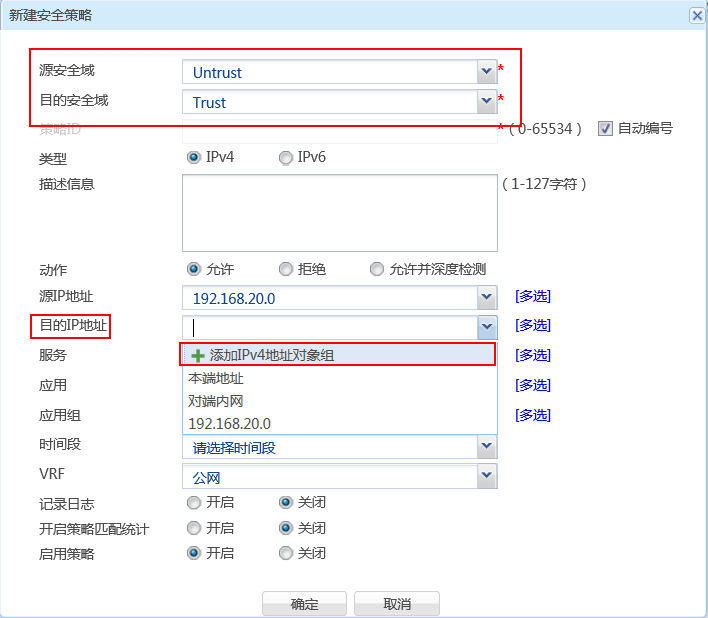
#配置对象组名称为“192.168.10.0”,点击“添加”,对象地址为192.168.10.0网段,为总部内网网段地址

#最后确认一下“源IP地址”为对端内网所在对象组,“目的IP地址”为本端内网地址所在对象组,确定即可

3.3 总部侧配置安全策略,放通Untrust到Local,和Local到Utrust的策略,用于建立IPSEC 隧道


3.4 分部侧IPSEC VPN策略配置
#在“网络”>“VPN”>“策略”中点击新建。

#在“基本配置”中“接口”选择接入外网的1/0/3接口,“优先级”设置为1(优先级代表了策略匹配顺序,当存在多条VPN隧道时需要对各VPN隧道优先级进行设置),“认证方式”选择域共享密钥,建立VPN两端隧道的域共享密钥必须一致。对端ID设置对IP地址即分公司公网地址,本端ID默认为本端公网接口IP地址。在保护的数据流中添加源为分部内网网段192.168.20.0/24,目的IP地址为总部内网网段192.168.10.0/24。

3.5 分部侧安全策略和总部的配置方法类似,只需将IPSEC的感兴趣流的源和目的IP反过来写即可。

3.6 测试VPN是否连通
在总部或者分部内网中任意找一台电脑访问对端网络资源。
举例:在总支侧电脑ping分部侧电脑,IPSEC初始建立时会丢1-2个包,建立后通信正常。

3.7 查看IPSEC监控信息
在“网络”>“VPN”>“IPsec”>“监控”中查看对到信息,如果有隧道信息就说明VPN已经正常建立,如果没有隧道信息就说明VPN未建立成功。

4 保存配置
在设备右上角选择“保存”选项,点击“是”完成配置。

5 注意事项
5.1 外网接口配置动态地址转换导致VPN无法建立问题
在配置IPSEC VPN时需要注意外网口配置地址转换时一定要排除掉VPN的感兴趣流,因为NAT转换在接口出方向优先于IPSEC策略,如果不修改会导致数据先经过NAT地址转换后无法匹配兴趣流。
在“对象”>“ACL”>“IPv4”中点击新建按钮。

#在“类型”中选择高级ACL,ACL编号输入3999。

#以总部防火墙为例,动作选择拒绝,IP协议类型选择拒绝,匹配条件匹配总部侧内网到分部侧内网的网段(在分部侧防火墙匹配条件取反)后点击确定添加下一条策略。

#不需要改变此页面配置,可以直接点击确定按钮。当有多个网段访问VPN的需求时,需要先添加拒绝的策略,再添加全部允许的策略。

#在“策略”>“NAT”>“NAT动态转换”>“策略配置”中点击新建按钮。接口选择外网接口,ACL选择之前创建的3999,转换后地址选择接口IP地址。
注意:如果配置策略中已经存在动态转换策略,请在此策略的基础上添加或者更换ACL选项。该操作可能导致断网请谨慎操作。

6 保存配置
在设备右上角选择“保存”选项,点击“是”完成配置。

- 2022-01-02回答
- 评论(1)
- 举报
-
(0)
版本差别太大 完全不一样啊

- 2022-01-02回答
- 评论(1)
- 举报
-
(0)
F100-S-G2
F100-S-G2
编辑答案


亲~登录后才可以操作哦!
确定你的邮箱还未认证,请认证邮箱或绑定手机后进行当前操作
举报
×
侵犯我的权益
×
侵犯了我企业的权益
×
- 1. 您举报的内容是什么?(请在邮件中列出您举报的内容和链接地址)
- 2. 您是谁?(身份证明材料,可以是身份证或护照等证件)
- 3. 是哪家企业?(营业执照,单位登记证明等证件)
- 4. 您与该企业的关系是?(您是企业法人或被授权人,需提供企业委托授权书)
抄袭了我的内容
×
原文链接或出处
诽谤我
×
- 1. 您举报的内容以及侵犯了您什么权益?(请在邮件中列出您举报的内容、链接地址,并给出简短的说明)
- 2. 您是谁?(身份证明材料,可以是身份证或护照等证件)
对根叔社区有害的内容
×
不规范转载
×
举报说明




版本差别太大 完全不一样啊